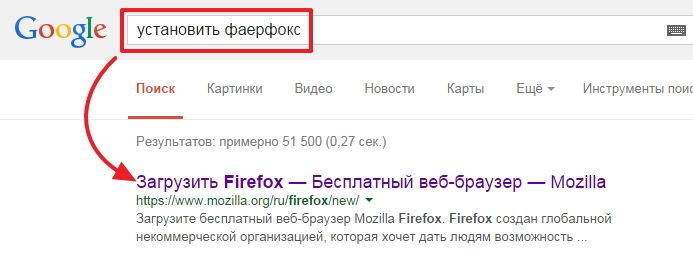ติดตั้งโปรแกรมเล่นแฟลชแล้ว มันเรียกว่า อะโดบี ช็อคเวฟจำเป็นต้องมีเครื่องเล่นเพื่อให้คุณสามารถชมวิดีโอ ฟังเพลง เล่นเกม ฯลฯ ได้โดยตรงจากเบราว์เซอร์ แต่มันเกิดขึ้นว่ามัน "บั๊กกี้" หรือไม่จำเป็นเลย ในบทความนี้ ฉันจะแสดงวิธีการปิด (แล้วเปิดอีกครั้งหากจำเป็น) ในเบราว์เซอร์ต่างๆ
วิธีหยุดโปรแกรมเล่นแฟลชใน กูเกิลโครม
แม่นยำยิ่งขึ้น ฉันจะแสดงให้คุณเห็นบนเบราว์เซอร์ของฉันซึ่งใช้เครื่องยนต์ Chromium นี่ไม่ใช่แค่ Google Chrome เท่านั้น แต่ยังรวมถึง nichrome, amigo, orbitum, komodo และทุกคนที่ใช้เอ็นจิ้นฟรีนี้เพื่อจุดประสงค์ของตนเอง
ซึ่งสามารถทำได้ผ่านการตั้งค่าแต่ เบราว์เซอร์ที่แตกต่างกันพวกมันกระจัดกระจายไปตามทางของตัวเอง (เช่นใน Google Chrome ในการทำเช่นนี้คุณต้องไปที่การตั้งค่าจากนั้นเลือกลิงค์ "แสดง" ด้านล่าง การตั้งค่าเพิ่มเติม» จากนั้นเลือกปุ่ม “การตั้งค่าเนื้อหา” ใน ข้อมูลส่วนบุคคลจากนั้นค้นหารายการ "ปลั๊กอิน" แล้วคลิก "ปิดใช้งานแต่ละโมดูล") แม้ว่าจะนำไปสู่ที่เดียวก็ตาม
สิ่งที่ง่ายที่สุดคือการแทรก (หรือเขียน) chrome://plugins โดยตรงลงในแถบที่อยู่ของเบราว์เซอร์ของคุณแล้วไปที่ตำแหน่งที่ต้องการ
ที่นี่เรามองหาเครื่องเล่นของเราและปิดการใช้งาน:
โดยคลิกที่ปุ่มที่เหมาะสม
วิธีปิดการใช้งาน Flash Player ใน Opera
ในส่วนใหญ่ เวอร์ชันล่าสุด Opera ไปที่ "การตั้งค่า" จากนั้นทุกอย่างชัดเจน:

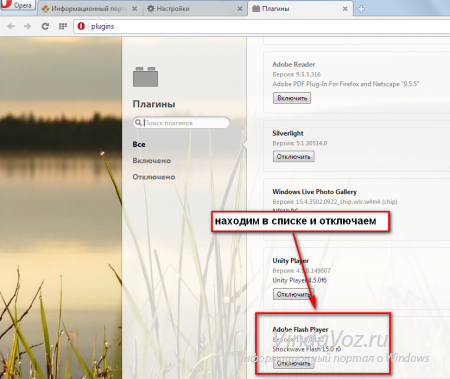
วิธีปิดโปรแกรมเล่นแฟลชใน Mozilla
ใน มอซซิลา ไฟร์ฟอกซ์คุณยังสามารถปฏิบัติตามเส้นทาง: เครื่องมือ -> ส่วนเสริม หรือเพียงพิมพ์ about:addons ในแถบที่อยู่และไปที่การตั้งค่าที่เราต้องการ เราค้นหาและปิดการใช้งาน:
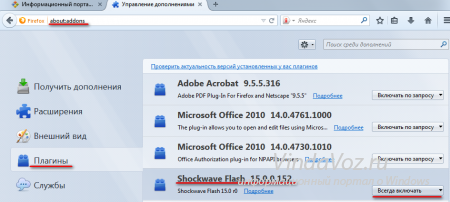
วิธีปิด Flash Player ใน Internet Explorer
คุณจะลืมมาตรฐานนี้ไปได้อย่างไร เบราว์เซอร์ Windows... ใน Internet Explorer คุณต้องไปที่ "กำหนดค่าส่วนเสริม":
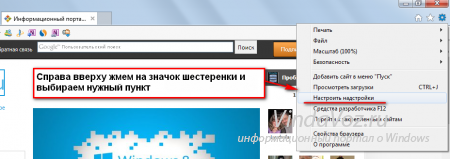
เราพบในรายการ " ช็อคเวฟแฟลช Object" แล้วคลิกซ้ายที่วัตถุ จากนั้นคุณสามารถปิดการใช้งานได้:
![]()
หมายเหตุ: ถ้า โปรแกรมเล่นแฟลชหยุดตอบสนอง- เพียงปิดและเปิดเบราว์เซอร์ของคุณอีกครั้ง ปัญหาควรจะหมดไปและหากคุณคิดว่าทุกอย่างจะหายไป เบราว์เซอร์จำนวนมากมีฟังก์ชันสำหรับเปิดแท็บที่เปิดล่าสุด
สุดท้ายนี้ ฉันอยากจะทราบว่าบทความนี้กล่าวถึงวิธีปิดการใช้งาน Flash Player ในเบราว์เซอร์ยอดนิยมต่างๆ และคุณสามารถลบ Flash Player เป็นโปรแกรมปกติได้ผ่านทางแผงควบคุม
เครื่องเล่นแฟลชเป็นแอปพลิเคชั่นพิเศษที่คุณสามารถสร้างและเล่นเนื้อหามัลติมีเดียในเบราว์เซอร์
เนื้อหามัลติมีเดียอาจเป็นวิดีโอ การบันทึกเสียง เกม และอื่นๆ
บน ในขณะนี้ แอปพลิเคชันนี้ติดตั้งบนคอมพิวเตอร์เกือบทุกเครื่องในโลก อย่างไรก็ตาม Flash Player อาจไม่จำเป็นในการทำงานเสมอไปด้วยเหตุผลหลายประการ:
- ในโหมดการทำงานที่มีให้ ภาระหนักบนโปรเซสเซอร์กลางซึ่งทำให้เบราว์เซอร์ทำงานช้าลง
- โปรแกรมเล่นแฟลชที่ให้มาช่วยให้แฮกเกอร์แฮ็กเข้าสู่คอมพิวเตอร์ได้ง่ายขึ้น ข้อมูลที่จัดเก็บไว้ในฮาร์ดไดรฟ์ของคอมพิวเตอร์สามารถถูกลบ ถูกขโมย และอื่นๆ เพื่อความปลอดภัย หลายๆ คนปิดการใช้งานแอปพลิเคชันนี้
- การโฆษณาบนเว็บไซต์ส่วนใหญ่ใช้งานได้โดยใช้โปรแกรมเล่นแฟลช เพื่อการทำงานแบบเงียบๆ หลายๆ คนชอบที่จะปิดการใช้งานปลั๊กอินนี้
เบราว์เซอร์ Opera ยังมี ปลั๊กอินแฟลชผู้เล่น ดังนั้นผู้ใช้ Opera ทุกคนจำเป็นต้องรู้วิธีปิดการใช้งานแฟลชใน Opera นอกจากนี้ ความจำเป็นในการปิดใช้งานปลั๊กอินอาจเกิดขึ้นเนื่องจากการติดตั้งโปรแกรมไม่ถูกต้อง ซึ่งส่งผลให้เบราว์เซอร์ไม่สามารถเล่นวิดีโอ เสียง และอื่นๆ ได้
คำแนะนำในการตัดการเชื่อมต่อ
การปิดโปรแกรมเล่นแฟลชใน Opera เป็นกระบวนการที่ค่อนข้างง่ายซึ่งรวมถึงการดำเนินการที่รวดเร็วหลายอย่าง ทุกคนสามารถรับมือกับมันได้อย่างแน่นอน

ขั้นตอนการบล็อกสิ้นสุดที่นี่ โปรแกรมเล่น Flash ที่ปิดใช้งานจะไม่สามารถเล่นโฆษณาของบุคคลที่สามบนเว็บไซต์ได้อีกต่อไป และจะไม่รบกวนการทำงาน แม้ว่าจะปิดใช้ Flash แล้ว ผู้เล่นบางคนก็สามารถเล่นวิดีโอได้ เนื่องจากปัจจุบันมีเว็บไซต์หลายแห่งที่เปลี่ยนไปใช้ มาตรฐานใหม่ตัวอย่างเช่น HTML 5 ไซต์ YouTube ไม่ต้องการบริการของโปรแกรมเล่นแฟลช นอกจากนี้ หลังจากปิดใช้งานปลั๊กอินแล้ว คุณสามารถติดตั้งโปรแกรมใหม่ได้ด้วยตัวเอง
ผู้ใช้เบราว์เซอร์ Opera ทุกคนควรรู้วิธีปิดการใช้งาน Flash Player ซึ่งจำเป็นสำหรับการทำงานที่ปลอดภัยและเงียบสงบ ขั้นตอนที่ช่วยให้คุณสามารถปิดการใช้งานโปรแกรมเล่นแฟลชใน Opera นั้นง่ายและสะดวก ไม่จำเป็นต้องมีความรู้เชิงลึกเกี่ยวกับวิทยาการคอมพิวเตอร์ ใคร ๆ ก็สามารถจัดการได้ คุณเพียงแค่ต้องทำตามคำแนะนำและทุกอย่างจะได้ผลอย่างแน่นอน
สวัสดีเพื่อนๆ! ในบทความนี้เราจะมาดูกันว่าจะทำอย่างไรถ้า โปรแกรมเล่นแฟลชไม่ทำงานในเบราว์เซอร์ของคุณ ไม่มีใคร (แม้แต่ Adobe.com) รู้ว่าเหตุใด Flash Player จึงไม่ทำงาน พวกเขายังมีรายการคำแนะนำอีกด้วย บางส่วนของรายการนี้รวมอยู่ในบทความนี้ คำแนะนำจะจัดเรียงตามลำดับความยากจากน้อยไปหามาก หากคุณปฏิบัติตามคำแนะนำในบางขั้นตอน Flash Player จะทำงาน แต่ไม่ทราบว่าอยู่ในขั้นตอนใด โดยสรุป ฉันจะให้รายการสั้นๆ ที่ฉันน่าจะใช้มากที่สุด แน่นอนว่านี่ไม่ใช่ตัวเลือกที่ง่ายที่สุด แต่สำหรับฉันแล้วดูเหมือนว่ามันจะสั้นกว่า
กำลังอัปเดตเบราว์เซอร์
ประการแรก โปรแกรมการศึกษาระยะสั้น สิ่งที่คุณต้องรู้เกี่ยวกับ อะโดบี แฟลชผู้เล่น.
มีอยู่สองคน เวอร์ชันของอะโดบีแฟลชเพลเยอร์
- สำหรับเบราว์เซอร์ Internet Explorer
- สำหรับเบราว์เซอร์อื่นๆ ทั้งหมด
คุณต้องรู้ด้วยว่า Google Chrome มี Flash Player ในตัวและได้รับการอัปเดตพร้อมกับเบราว์เซอร์
ไม่ว่าในกรณีใด คุณจะต้องอัปเดตเบราว์เซอร์ของคุณ ฉันอธิบายรายละเอียดวิธีการทำเช่นนี้
เปิดใช้งานปลั๊กอิน Flash Player ในเบราว์เซอร์
เพื่อการทำงานที่ถูกต้อง จะต้องติดตั้งและเปิดใช้งาน Adobe Flash Player ในเบราว์เซอร์ของคุณ
วิธีเปิดใช้งาน Flash Player ใน Internet Explorer
เปิดเมนูหลักและเลือก "กำหนดค่าส่วนเสริม"

เลือก “ประเภทส่วนเสริม” - “แถบเครื่องมือและส่วนขยาย”
“ดิสเพลย์” - “ส่วนเสริมทั้งหมด”
ค้นหา Shockwave Flash Object และหากสถานะเป็น "ปิดใช้งาน" ให้คลิกปุ่ม "เปิดใช้งาน" ที่ด้านล่างขวา รีสตาร์ทเบราว์เซอร์แล้วลอง
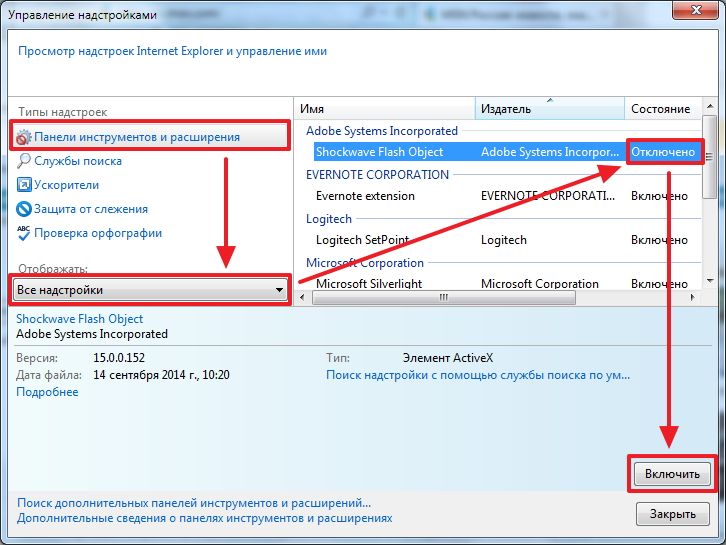
หากคุณไม่มีโปรแกรมเสริม Shockwave Flash Object คุณเพียงแค่ต้องติดตั้ง Adobe Flash Player
วิธีเปิดใช้งาน Flash Player ใน Firefox
เปิดเมนู FireFox และเลือก “ส่วนเสริม”
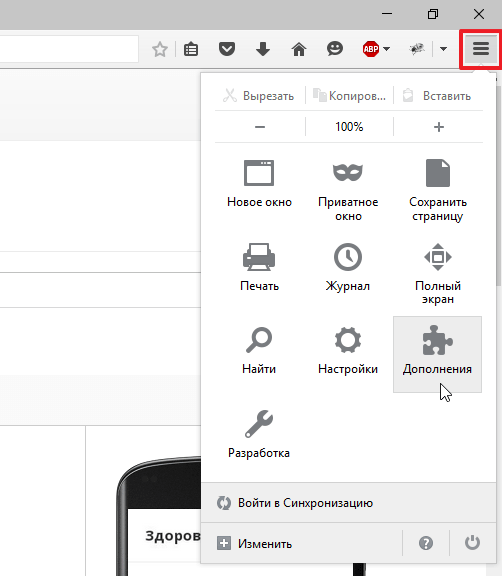
เลือก “ปลั๊กอิน” ทางด้านซ้ายและมองหา “Shockwave Flash” ทางด้านขวา จากเมนูแบบเลื่อนลงเลือก "เปิดใช้งานเสมอ"

รีสตาร์ทไฟร์ฟอกซ์ หาก Flash Player ไม่ทำงาน โปรดอ่านต่อ หากไม่มีปลั๊กอิน Shockwave Flash คุณจะต้องติดตั้ง Adobe Flash Player
วิธีเปิดใช้งาน Flash Player ใน Opera
กำลังเปิด แท็บใหม่และในแถบที่อยู่เราเขียน - โอเปร่า: // Plugins
เลือก “ทั้งหมด” ทางด้านซ้าย ค้นหา “Adobe Flash Player” แล้วคลิก “เปิดใช้งาน” รีสตาร์ทโอเปร่า
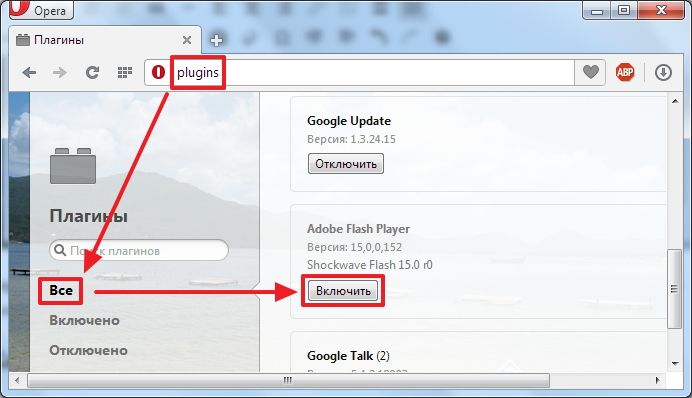
วิธีเปิดใช้งาน Flash Player ใน Google Chrome
ในแท็บใหม่ที่เราเขียน โครเมียม: // ปลั๊กอิน /- ที่มุมขวาบนให้คลิก “รายละเอียดเพิ่มเติม”
ค้นหา Adobe Flash Player และปิดการใช้งานหนึ่งในนั้น รีสตาร์ทเบราว์เซอร์แล้วลอง
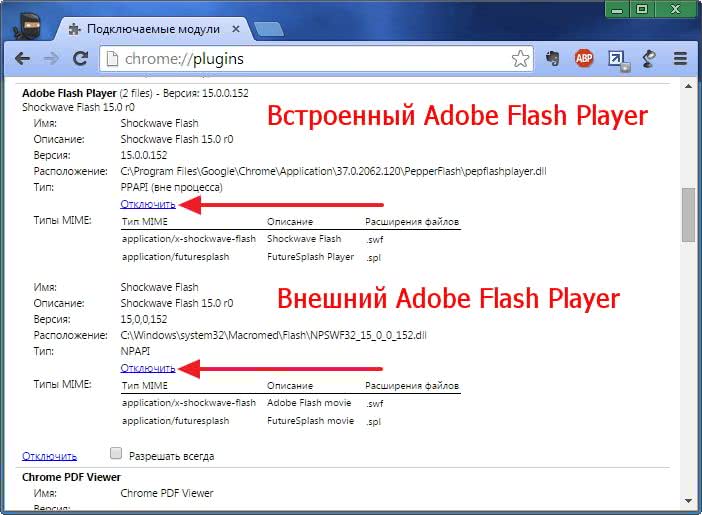
หากไม่ได้ผล ให้เปิดใช้งานปลั๊กอินที่ปิดใช้งานแล้วปิดใช้งานปลั๊กอินอื่น ถ้าไม่ได้ผลให้อ่านต่อ
เปิดเมนู Start และในช่องค้นหาให้เขียน “ %ข้อมูลแอป%\Adobe- กด Enter หรือเลือกโฟลเดอร์ “Adobe” ที่พบ
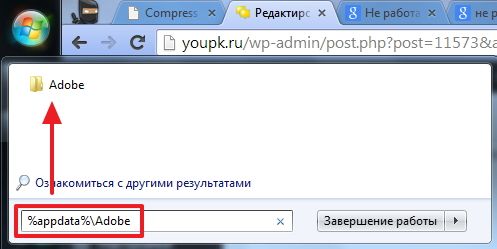
ลบโฟลเดอร์ "Flash Player"
ในทำนองเดียวกันเราเดินไปตามเส้นทาง” %appdata%\Macromedia" และลบโฟลเดอร์ "Flash Player" เปิดเบราว์เซอร์และตรวจสอบ หาก Adobe Flash Player ไม่ทำงาน โปรดอ่านต่อ
ลบข้อมูล Flash Player ทั้งหมด
ไปที่ “เริ่ม > แผงควบคุม” ตั้งค่ามุมมองเป็น "ไอคอนขนาดใหญ่" และเลือก "Flash Player"
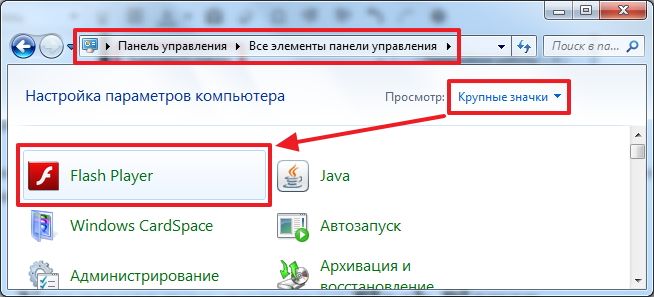
ในตัวจัดการที่เปิดอยู่ การตั้งค่าแฟลชผู้เล่น ไปที่แท็บ "ขั้นสูง" แล้วคลิก "ลบทั้งหมด..."
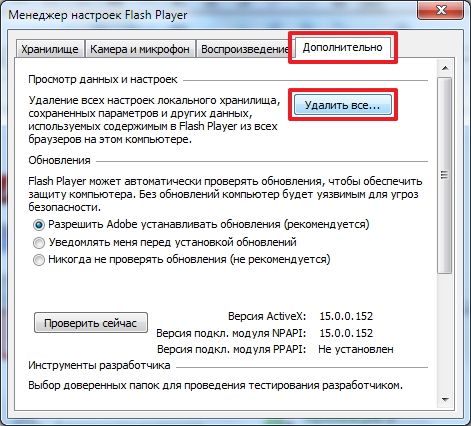
ทำเครื่องหมายที่ช่อง "ลบข้อมูลและการตั้งค่าไซต์ทั้งหมด" และคลิกปุ่ม "ลบข้อมูล"
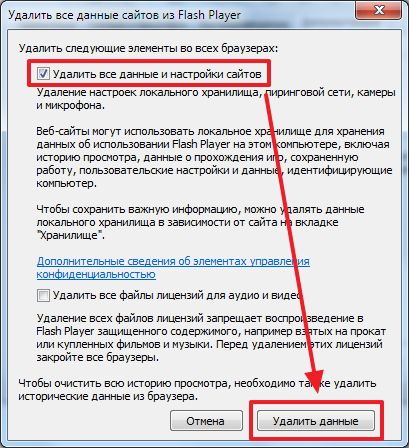
ปิดหน้าต่าง เปิดเบราว์เซอร์และตรวจสอบ หาก Flash Player ไม่ทำงาน โปรดอ่านต่อ
ปิดใช้งานการเร่งด้วยฮาร์ดแวร์ Flash Player
คลิกขวาที่รูปภาพแล้วเลือก “ตัวเลือก”
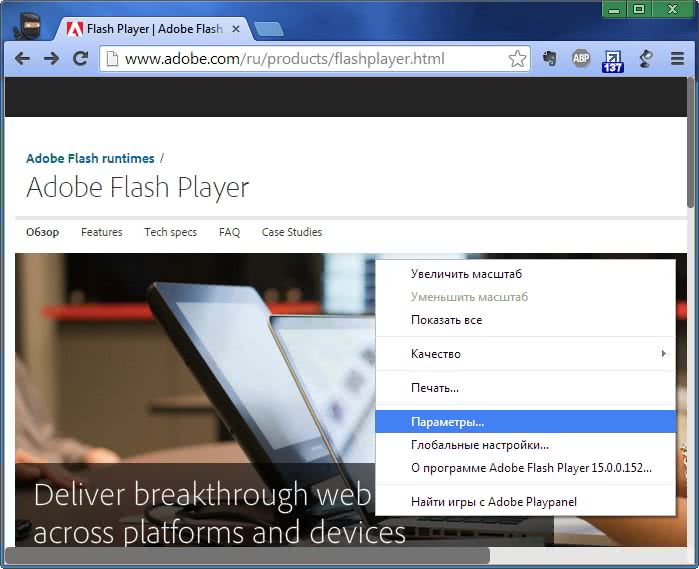
ยกเลิกการเลือกและปิด การเร่งความเร็วด้วยฮาร์ดแวร์
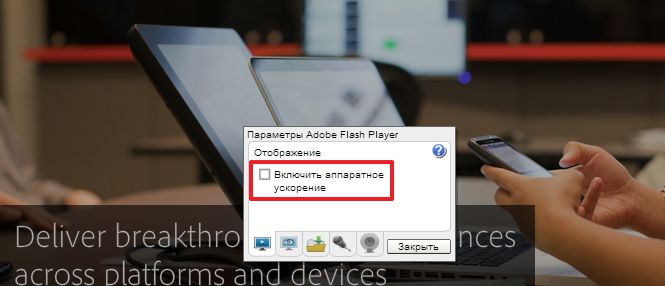
คลิก "ปิด" รีสตาร์ทเบราว์เซอร์และตรวจสอบ ถ้าไม่ได้ผลให้อ่านต่อ
กำลังอัปเดต Adobe Flash Player
ขั้นแรก เรามาอัปเดต Adobe Flash Player กันก่อน รายละเอียดการอัพเดท - .
ติดตั้ง Adobe Flash Player อีกครั้ง
หากการติดตั้งเวอร์ชันล่าสุดด้านบนไม่ได้ผลลัพธ์ ให้ลองลบ Adobe Flash Player ออกทั้งหมดและติดตั้งเวอร์ชันล่าสุด
ฉันอธิบายรายละเอียดวิธีลบ Adobe Flash Player -
วิธีติดตั้ง Adobe Flash Player - .
ติดตั้งเบราว์เซอร์ใหม่
หากทั้งหมดที่กล่าวมาข้างต้นไม่ได้ผล ฉันจะติดตั้งเบราว์เซอร์ใหม่ คุณสามารถดูวิธีการติดตั้ง Google Chrome ใหม่ได้ โดยปกติคุณจะต้องบันทึกบุ๊กมาร์กของคุณหรือตั้งค่าการซิงโครไนซ์
ไปที่ “เริ่ม > แผงควบคุม > ถอนการติดตั้งโปรแกรม”

เลือก เบราว์เซอร์ที่ต้องการและคลิก "ลบ"
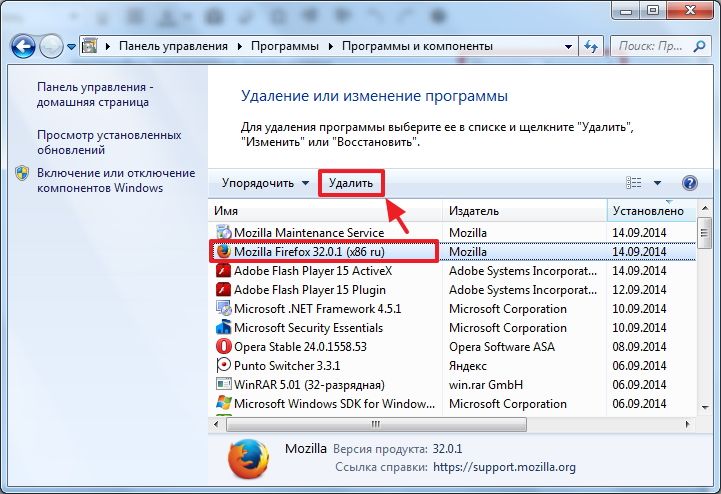
รีสตาร์ทคอมพิวเตอร์และติดตั้งเบราว์เซอร์อีกครั้ง ในกรณีที่ เบราว์เซอร์ไฟร์ฟอกซ์คุณสามารถถามคำถามค้นหา "ติดตั้ง Firefox" และไปที่เว็บไซต์อย่างเป็นทางการ